
 Carilere ait alış işlemlerinin tümünün listelenip aynı zamanda işlem yapılabildiği penceredir.
Carilere ait alış işlemlerinin tümünün listelenip aynı zamanda işlem yapılabildiği penceredir.![]() Giriş durumundaki kayıtlarda işlem adı * ........ * olarak gösterilir.
Giriş durumundaki kayıtlarda işlem adı * ........ * olarak gösterilir.
Pencerenin sol üst tarafındaki gizli menü bölümünde yapılan işlemlerin butonları bulunmaktadır.
 |
 |
 butonu aktif edilerek kayıt durumu Tamamlandı olanlar liseden kaldırılır. butonu aktif edilerek kayıt durumu Tamamlandı olanlar liseden kaldırılır. |
 |
butonuna tıklanılarak pencereden çıkılır. |
 Alış yönlü işlem penceresinde işlem üzerinde düzenleme yapılır.
Alış yönlü işlem penceresinde işlem üzerinde düzenleme yapılır.Cari değiştirilebilir.
Nokta alanından açılan işlem noktası penceresinde nokta seçilerek değiştirilebilir.
Nakliye Tipi alanından Netsim iş yönetim sisteminde nakliye tipi tanımlanmış ise ![]() butonuna tıklanılarak seçim yapılır ya da seçili ise değiştirilir.
butonuna tıklanılarak seçim yapılır ya da seçili ise değiştirilir.
Cari Bağlantı alanından Netsim iş yönetim sisteminde cari bağlantı tanımlanmış ise seçim yapılır ya da seçili ise değiştirilir.
Ödeme Biçimi alanından Netsim iş yönetim sisteminde ödeme biçimi tanımlanmış ise seçim yapılır ya da seçili ise değiştirilir.
Vade tarihi ![]() butonuna tıklanılarak değiştirilebilir.
butonuna tıklanılarak değiştirilebilir.
Açıklama girilir.
Özel Kod alanından Netsim iş yönetim sisteminde özel kod tanımlanmış ise seçim yapılır ya da seçili ise değiştirilir.
Pencerenin sol üst tarafındaki gizli menü bölümünde yapılan işlemlerin butonları bulunmaktadır.
 |
 |
butonuna tıklanılarak pencerede yenileme yapılır. |
 |
butonuna tıklanılarak alış yönlü işlem listeden silinir. |
 |
butonuna tıklanılarak pencereden çıkılır. |
 Alış yönlü işlem penceresine satır bazında stok kartı eklenir.
Alış yönlü işlem penceresine satır bazında stok kartı eklenir.1. 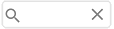 alanına (1) barkod no girilerek veya
alanına (1) barkod no girilerek veya  ikonuna tıklanıp barkod okutularak stok kartı ve bilgileri getirilir.
ikonuna tıklanıp barkod okutularak stok kartı ve bilgileri getirilir.
2.Stok Adı, Birim, Miktar, Birim Fiyatı, Dvz, Kur, KDVli BF alanlarına (2) bilgi girilir.
3.Toplam fiyat, indirim, KDV vb. bilgisi (3) gösterilir.
Pencerenin sol üst tarafındaki gizli menü bölümünde yapılan işlemlerin butonları bulunmaktadır. Bu butonlar yapılan işleme(Alınan Teklif, Verilen Sipariş, Alış, Satış İade) göre değişmektedir.
İşlem tamamlandıktan sonra sağ üst köşedeki  butonuna tıklanılır.
butonuna tıklanılır.
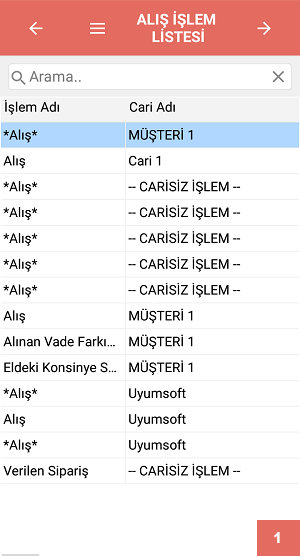 |
 |
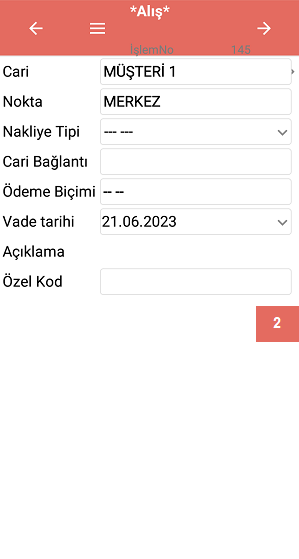 |
 |
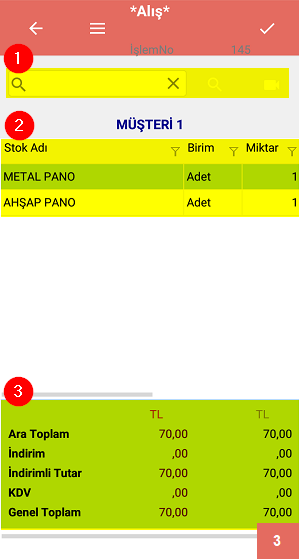 |